CAD多线命令怎么画墙体?
大家好,我是小溜,CAD在进行建筑制图时,墙线是最为基础的一种线条,一般情况都是使用天正的绘制墙体命令,直接进行墙线的绘制,但是在某些特殊情况,我们可能没有天正辅助,那么小溜来告诉大家CAD多线命令怎么画墙体吧!
想要更深入的了解“CAD”可以点击免费试听溜溜自学网课程>>
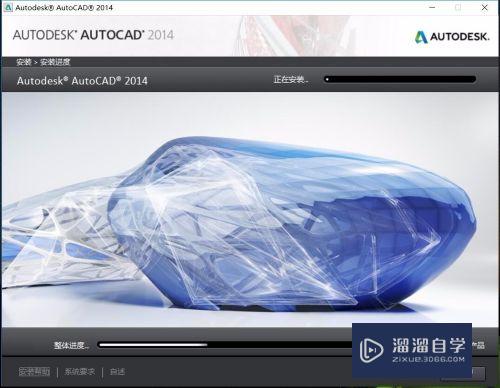
工具/软件
硬件型号:联想(Lenovo)天逸510S
系统版本:Windows7
所需软件:CAD2014
方法/步骤
第1步
首先,我们开启AutoCad,使用AutoCad绘制一个简单的轴网,轴网可以帮助我们更好的绘制墙体,我们需要先设置一个合适的多线属性。
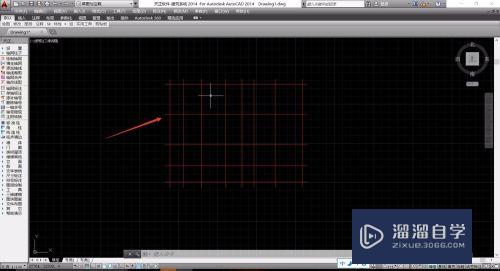
第2步
在AutoCad上方的菜单栏中选择“格式-多线样式”,对AutoCad的多线命令进行样式的修改以及添加,我们可以设置不同的多线样式。
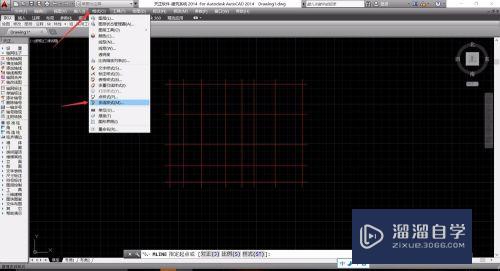
第3步
AutoCad系统会自动弹出多线样式的设置窗口,我们可以看到系统中已经存在的所有多线样式,如果需要我们也可以新建一个新的多线。
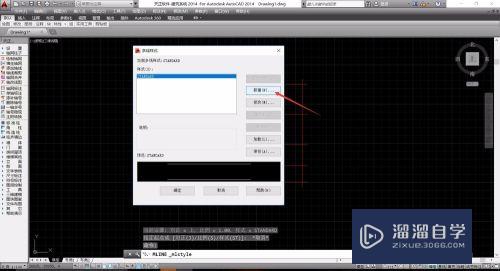
第4步
点击多线窗口中的“新建”,系统会自动弹出新建多线的命名窗口,我们需要先对多线属性进行命名。
我们的命名中不能够有空格等特殊字符。
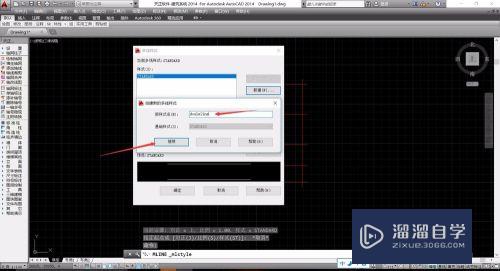
第5步
在多线的具体属性设置窗口,我们在右侧进行线条的添加,点击添加即可添加一条线,墙线一般是两条平行线,因此我们添加一条直线即可。
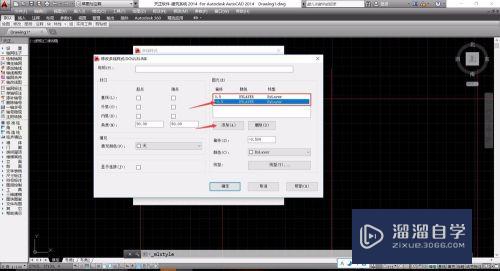
第6步
之后选中一条直线,对偏移量进行修改,偏移量代表着墙线的宽度,两条直线的宽度与两条直线的偏移量密切相关。
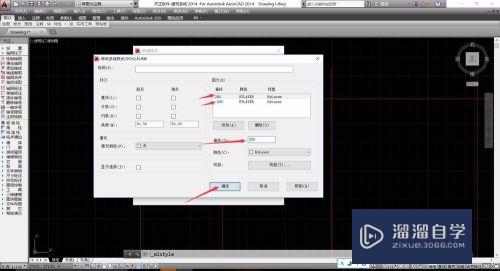
第7步
完成多线的偏移量设置后,我们即可确定多线的属性并添加了一个新的多线,之后我们在AutoCad输入“ML”确定多线命令。
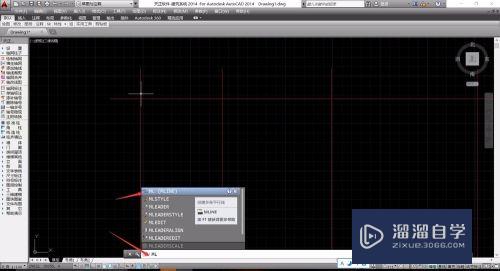
第8步
选择我们刚刚新建好的多线样式,之后就可以进行绘制,可以看到我们使用多线命令绘制的线条是两条平行的直线,与墙线基本相同。
这样我们就完成了使用多线命令绘制墙线。
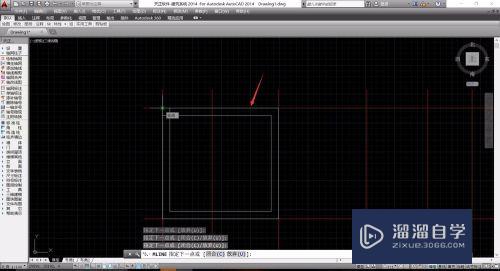
注意/提示
以上就是“CAD多线命令怎么画墙体?”的详细内容了,不知道小伙伴们学会了吗?本站还为大家提供了超多和软件相关内容的信息,感兴趣的小伙伴们可以关注溜溜自学网并前往学习哦!










